当我们卸载软件时,可能会因为软件本身卸载软件做的不完善或者软件保留了一些用户设置文件,常常会有卸载残留、注册表未清理干净。长时间下来,系统 C 盘便会残余大量的冗余文件,注册表也会变得臃肿起来,不仅浪费硬盘空间,而且还拖慢了系统的运行速度。
这是一款高效快速、小巧便携、功能强大的 Windows 应用程序卸载软件。Geek Uninstaller 是一款用于Windows操作系统的软件卸载工具,它可以帮助用户更彻底地卸载不需要的程序,并且清理残留的文件和注册表项。

软件安装
访问 Geek Uninstaller 的官方网站,在下载页面,选择免费版进行下载,对于大部分普通用户来说免费版已经足够满足大家的需求。下载解压后,打开解压出的文件夹,双击运行 geek.exe 文件即可启动软件。 由于是绿色软件,无需进行传统安装,解压后即可直接使用。
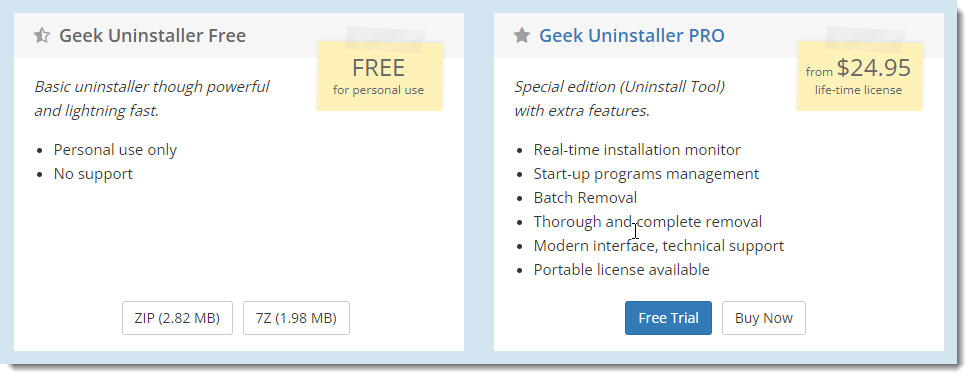
软件界面
启动后,Geek Uninstaller 会显示一个简洁的界面,列出电脑上安装的所有软件。软件大小只有 6 M,支持多种语言选择,重点是Geek没有多余的功能,更没有烦人的广告,非常极致。
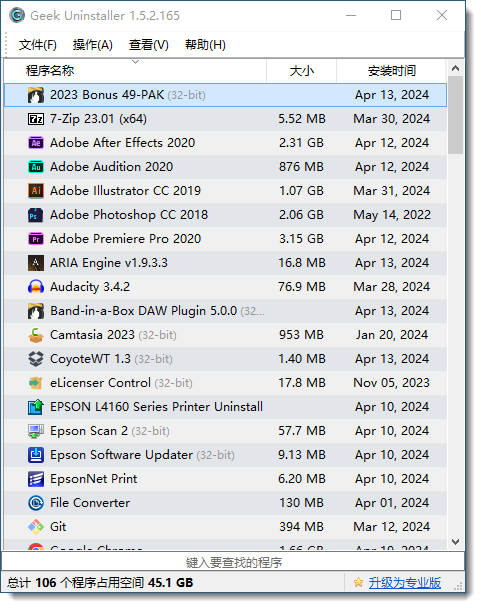
软件卸载
在程序列表中找到你想要卸载的软件,右键点击并选择“卸载”,然后等一小会儿,它就弹出窗口,提示你继续把残留文件、注册表信息这些删除干净,这样软件就完全卸载干净了。
强制删除
如果标准卸载过程未能完全移除程序,软件还 提供了“强制删除”功能: 右键点击程序列表中的程序,选择“强制删除”, 这将删除程序的文件夹、快捷方式和注册表项。软件可以将电脑中安装的软件以 HTML 形式导出,其中注明了每个应用的占用容量和安装时间等。 同时还有快速打开软件的注册表、安装文件夹和程序网站等功能。
免责声明:本文由用户投稿,(图文、音视频)均由用户自行上传分享,文章内容不代表本站立场,本站不对其内容的真实性、完整性、准确性给予任何担保、暗示和承诺,仅供读者参考,文章版权归原作者所有。若您的权利被侵害,请联系本站在线客服进行删除。

